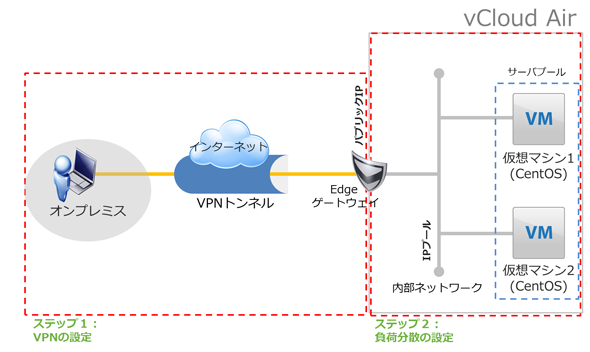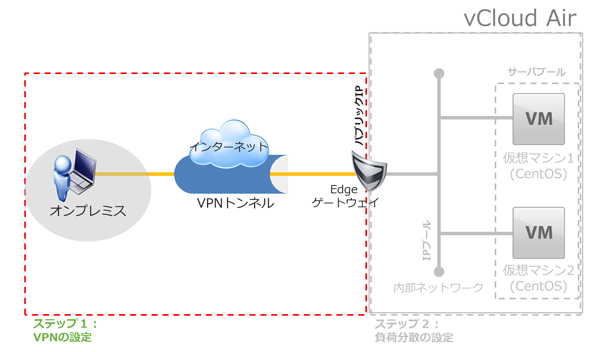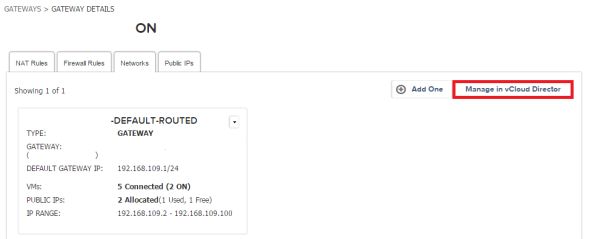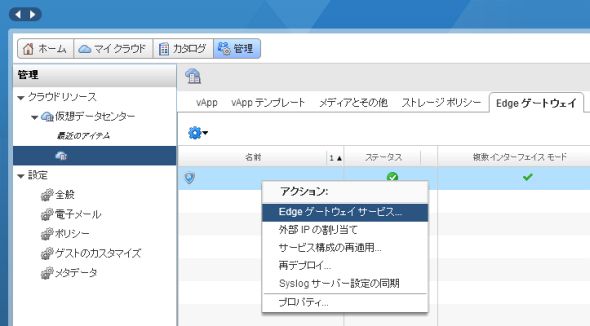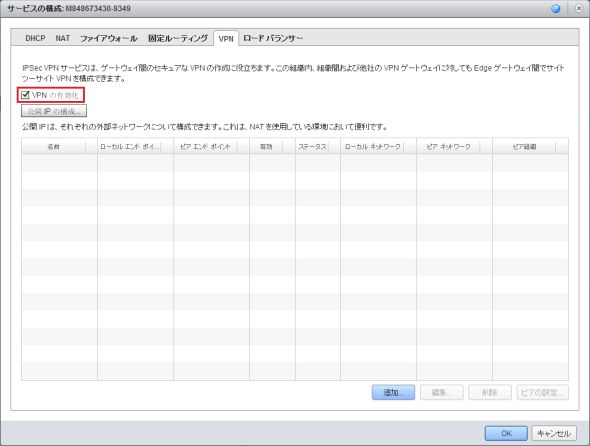vCloud Airのネットワーク設定方法――オンプレミス環境との接続:vCloud Air入門(5)(2/3 ページ)
ネットワークの構築
では、VPN機能を使用してオンプレミスからvCloud Airに接続する手順を見てみましょう。具体的には、二つのステップを踏みます。ステップ1は「VPNの設定」。オンプレミスからvCloud Airに接続するためVPNトンネルを作成し、オンプレミスからvCloud Airの内部ネットワークIPへアクセスできるようにします。ステップ2は「負荷分散の設定」。サーバープールを作成して仮想マシンを追加し、負荷分散によるアクセスが可能なことを確認します。
ステップ1、2の構築を完了した後に、オンプレミスからvCloud Air内の仮想マシンへの接続を確認します。VPNトンネルを経由したサーバープールのプライベートIPへアクセスと、仮想マシンへの振り分けが確認できます。
オンプレミス環境とクラウド環境を接続するハイブリッドクラウドにおいては、こうしたネットワークのセキュリティが特に重要となります。以下ではステップ1の実施手順を詳しく見ていきます(ステップ2は次回、紹介します)。
なお、今回と次回の解説では図3のような環境を想定しています。
ステップ1:VPNの設定
まず、オンプレミス環境を構築しておきます(図4)。
vCloud Airのファイアウオールにルールを追加
次に、vCloud Airのファイアウォールに図5のルールを追加します。
EdgeゲートウエイのVPNサービスを有効にする
ゲートウエイのサービス設定でVPNを有効にし、VPNのトンネルを追加します。vCloud Airの管理ポータルでゲートウエイの「Networks」タブに移動し、「Manage in vCloud Director」をクリックします(図6)。
vCloud Director が起動します。ゲートウエイで右クリックし、表示されるコンテキストメニューから「Edgeゲートウェイサービス...」を選択します(図7)。
「サービスの構成」画面が表示されます。「VPN」タブを選択し、「VPNの有効化」にチェックを入れて「追加」ボタンを押します(図8)。
Copyright © ITmedia, Inc. All Rights Reserved.